כמקצוען IT, אתה יודע שהתאמה אישית היא המפתח לפרודוקטיביות. וכשזה מגיע לעכבר שלך, יש הרבה דרכים להתאים אישית את הכפתורים, המצביע והסמן שלך ב-Windows 10 כדי להקל על חייך.
כדי להתאים אישית את לחצני העכבר, פתח את תיבת הדו-שיח מאפייני עכבר. כדי לעשות זאת, עבור אל התחל > הגדרות > התקנים > עכבר. לחלופין, אתה יכול ללחוץ לחיצה ימנית על לחצן התחל ולבחור התקנים מהתפריט המוקפץ.
בתיבת הדו-שיח Mouse Properties, בחר בכרטיסייה Buttons. כאן תוכל לשנות את הפונקציות של לחצני העכבר השמאלי והימני. אתה יכול גם להפעיל או להשבית את לחצן העכבר האמצעי ואת גלגל העכבר.
כדי לשנות את המצביע, עבור ללשונית מצביעים. כאן, אתה יכול לבחור מתוך מגוון סכימות מצביעים מוגדרות מראש או להתאים אישית משלך. ניתן גם להתאים את גודל וצבע המצביע.
כדי לשנות את הסמן, עבור ללשונית הסמן. כאן, אתה יכול לבחור מתוך מגוון סכימות סמן מוגדרות מראש או להתאים אישית משלך. ניתן גם להתאים את גודל וצבע הסמן.
Windows 11 מאפשר למשתמשים להתאים אישית ולהתאים אישית הגדרות. עם מיליוני משתמשים ברחבי העולם עם העדפות ואישיות שונים, יש אנשים שרוצים להתאים אישית. התאמה אישית של עכבר יכולה לעזור לך מאוד בעבודה שלך. מאמר זה יראה לך כיצד להגדיר עכבר ב-Windows 11 .

העבר מאמת מיקרוסופט לטלפון חדש - -
כיצד להתאים אישית את לחצני העכבר, המצביע, הסמן ב-Windows 11
היכולת להתאים אישית את העכבר ב-Windows 11 יכולה להיות שימושית עבור גרפיקאים שעובדים עם הרבה צבעים וצריכים לשנות את סמן העכבר בהתאם. ייתכן שיש אנשים עם תנאים שידרשו לשנות את סמן העכבר כדי שיוכלו להשתמש בו בצורה נוחה יותר.
- שנה את צבע הסמן
- שנה את גודל הסמן
- שנה את סמן הטקסט
1] שנה את צבע הסמן
ייתכן שאתה עובד הרבה עם גרפיקה בצבעים שונים וצריך צבע שונה של סמן העכבר. זה יעזור להדגיש את סמן העכבר על רקע של צבעים שונים. זה גם עוזר לאנשים שאולי יש להם בעיות עם צבעים מסוימים. שינוי הצבע יכול להיות גם רק דרך להתאים אישית את הסמן, להפוך אותו לשלך ולא כמו כולם. אולי תרצה צבע אחיד, או את היכולת לשנות צבע בהתאם למה שהוא למעלה.
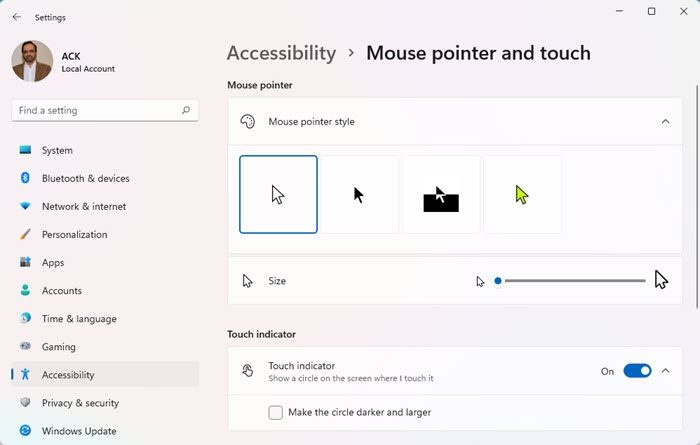
כדי לשנות את צבע הסמן ב-Windows 11:
- עבור אל סמל החיפוש בשורת המשימות והקלד הגדרות עכבר , ולחץ עליו.
- יקחו אותך בלוטות' והתקנים - עכבר חַלוֹן.
- עבור לתחתית החלון ולחץ מצביע עכבר .
- יקחו אותך נגישות - מצביע עכבר ומגע .
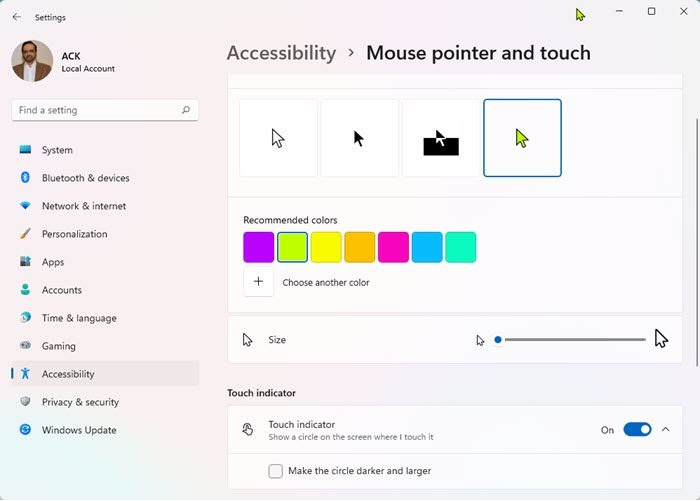
חפש תחת מצביע עכבר, ואז סגנון מצביע עכבר. תראה ארבע אפשרויות צבע: לבן, שחור, הפוך והתאמה אישית. לבן נותן סמן לבן רגיל, שחור נותן סמן שחור רגיל, הפוך נותן לסמן את הצבע ההפוך של האובייקט שהוא מעליו, והאופציה Custom נותנת לך את האפשרות לשנות את צבע הסמן. רוצה.
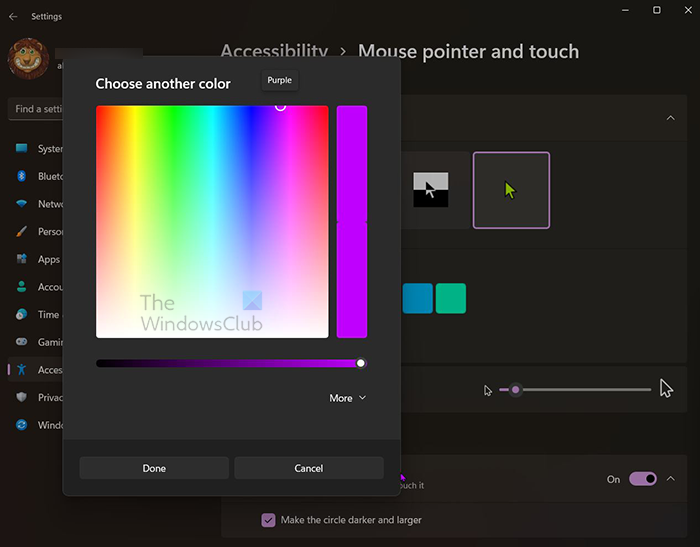
כשאתה בוחר בהתאמה אישית. תראה כמה צבעים מומלצים ואז + כדי שתוכל לבחור צבע אחר.
באפשרות לבחור צבע אחר, תוכל להתאים אישית יותר את הצבע על ידי הזזת הסמן על פני צבעים שונים.
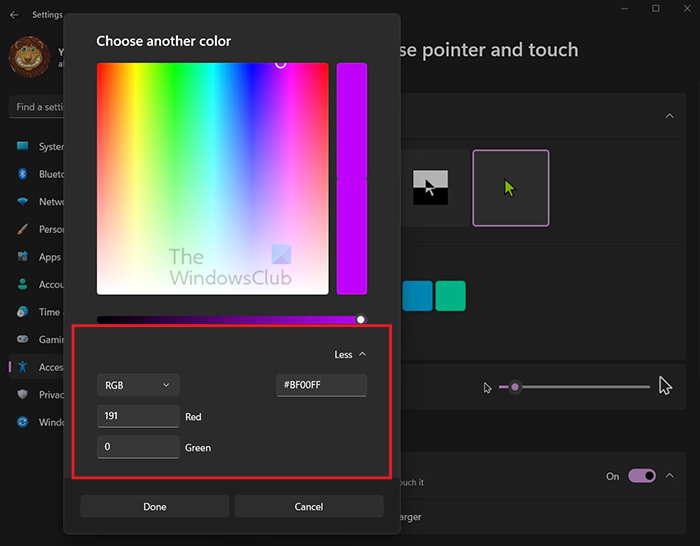
אתה יכול גם לבחור יותר להיכנס אדום, ירוק וכחול (RGB) ערכים או קוד צבע מופעלים # .
2] שנה את גודל הסמן
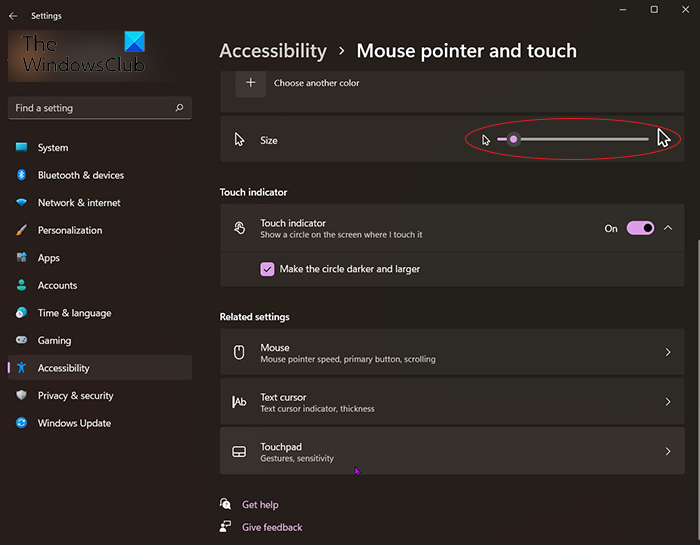
ייתכן שהסמן קטן מדי בשבילך ואתה רוצה שהוא יהיה קצת יותר גדול או הרבה יותר. זה עוזר עם נגישות לאנשים שעשויים להזדקק לסמן גדול יותר עבור נראות טובה יותר.
- כדי לשנות את גודל הסמן, לחץ על 'התחל וחפש' או עבור לסמל החיפוש בשורת המשימות, הקלד 'אפשרויות עכבר' ולחץ עליו כדי לפתוח.
- תועבר לחלון Bluetooth והתקנים - עכבר. עבור לתחתית החלון ולחץ מצביע עכבר .
- תועבר אל 'נגישות' - 'מצביע עכבר ומגע'. חפש תחת מצביע עכבר, ואז סגנון מצביע עכבר. הסתכל מתחת לאפשרות הצבע ותראה את הגודל.
- ישנו מחוון, ניתן להזיז את המחוון שמאלה או ימינה כדי להגדיל או להקטין את מצביע העכבר.
מחוון מגע
אם יש לך מחשב עם מסך מגע, תוכל לשנות את מחוון המגע ולהפעיל הצג עיגול על המסך כשאני נוגע בו . אתה גם יכול להפוך את העיגול לכהה יותר וגדול יותר על ידי בחירה באפשרות זו.
הגדרות נוספות של העכבר
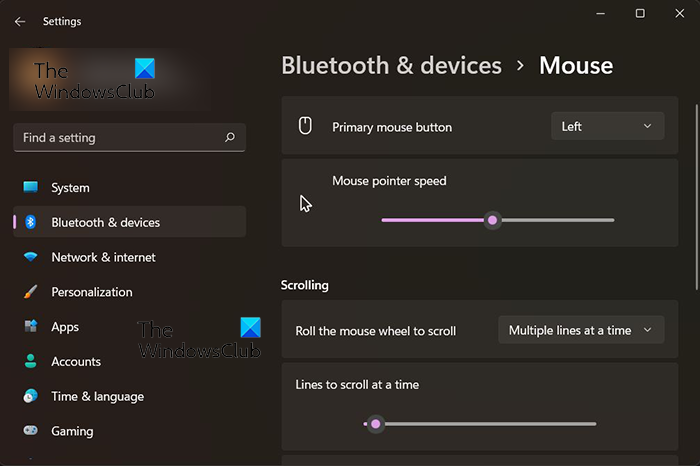
כפתור עכבר ראשי
האם אי פעם היה לך מצב שבו כפתור העכבר השמאלי, שהוא כפתור העכבר הראשי, לא עובד? זה עלול לסרב להגיב או ללחוץ פעמיים כאשר אתה צריך לחיצה אחת. אם אינך יכול לשנות את העכבר מיד, אתה יכול להפוך את כפתור העכבר הימני לראשי. לחץ על החץ למטה במקום שבו יש 'שמאל' ובחר 'ימין'.
מהירות מצביע העכבר
ניתן לשנות את מהירות מצביע העכבר ולהזיז את המחוון שמאלה כדי להאט וימינה כדי להאיץ.
גְלִילָה
ניתן לשנות את הגלילה בהתאם לצרכים שלך. ניתן לבחור כיצד תפעל הגלילה כאשר גלגל העכבר מסובב. ברירת המחדל של הגלילה היא מספר שורות בכל פעם. לחץ על החץ למטה ותוצג אפשרות גלילה נוספת - מסך אחד בכל פעם. אתה יכול לבחור באפשרות אחרת זו אם תרצה.
אתה יכול לבחור כמה שורות לגלול בכל פעם על ידי הזזת המחוון ימינה או שמאלה.
3] שנה את סמן הטקסט
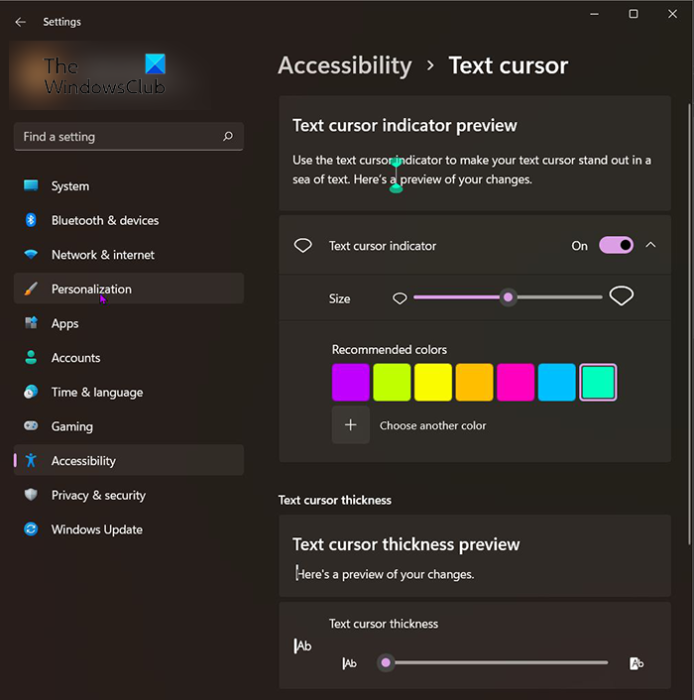
ניתן להתאים את סמן הטקסט גם למטרות מותאמות אישית או נגישות. הפעלת מחוון סמן הטקסט תציב מחוונים בשני צבעים מעל ומתחת סמן טקסט כך שקל למצוא אותו בעמוד בטקסטים.
אתה יכול לבחור את הצבע של מחווני סמן הטקסט. ניתן להשתמש בצבעים המומלצים או ללחוץ בחר צבע אחר עבור צבעים מותאמים אישית.
עובי סמן הטקסט
אתה יכול לשנות את העובי של סמן הטקסט. כדי להפוך את סמן הטקסט לעבה או דק יותר, הזז את המחוון ימינה או שמאלה.
לקרוא: שנה את הגודל, הצבע והעובי של מחוון סמן הטקסט ב-Windows
קריאות קשורות:
0xc1900101
- הפוך את סמן העכבר המהבהב לעבה וגדול יותר
- שנה את עובי סמן העכבר ואת מהירות ההבהוב.
כיצד לשנות את צבע העכבר ב-Windows 11?
כדי לשנות את הצבע והערכת של העכבר, לחץ על התחל וחפש או עבור לסמל החיפוש בשורת המשימות, הקלד 'הגדרות עכבר' ולחץ עליו. תועבר לחלון Bluetooth והתקנים - עכבר. עבור לתחתית החלון ולחץ מצביע עכבר . תועבר אל 'נגישות' - 'מצביע עכבר ומגע'. חפש תחת מצביע עכבר, ואז סגנון מצביע עכבר. תראה ארבע אפשרויות צבע: לבן, שחור, הפוך והתאמה אישית. בחר אחת מאפשרויות הצבע הללו כדי לשנות את צבע העכבר.
מְחוּבָּר : שנה את צבע מצביע העכבר לאדום, שחור מוצק וכו' ב-Windows עבור נראות טובה יותר.
איך משיגים סמן כוונת?
כדי לקבל את הסמן ואת המצביע עבור Windows 11, בצע את השלבים הבאים:
- ללחוץ Win+Me כדי לפתוח את הגדרות Windows.
- לך ל Bluetooth והתקנים > עכבר .
- ללחוץ הגדרות נוספות של העכבר .
- לעבור ל מצביעים לשונית
- בחר בחירה קבועה > לְדַפדֵף .
- בחר את מצביע העכבר על הכוונת ולחץ על לִפְתוֹחַ .
- ללחוץ בסדר גמור לַחְצָן.
אתה יכול להוריד סמן ומצביע מותאמים אישית בחינם ממקור מהימן.
לקרוא הערה: שינוי סמן העכבר לא יהיה קבוע ב-Windows 11.
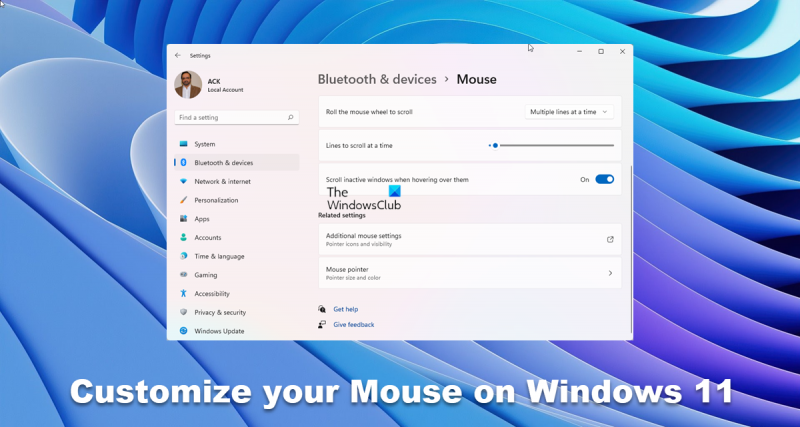




![Valorant Discord קורס עם שגיאת 404 [תוקן]](https://prankmike.com/img/discord/2C/valorant-discord-crashing-with-404-error-fix-1.jpg)


![Chrome לא מורשה לטעון משאב מקומי [תיקון]](https://prankmike.com/img/chrome/B7/chrome-not-allowed-to-load-local-resource-fix-1.png)
![החיוג הקולי של Google Docs לא עובד [תוקן]](https://prankmike.com/img/google-docs/7C/google-docs-voice-typing-not-working-fixed-1.png)




